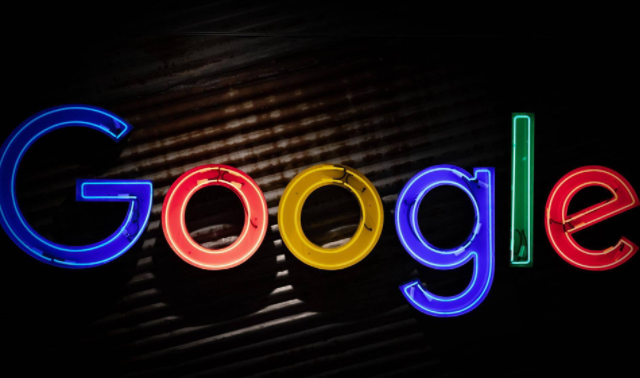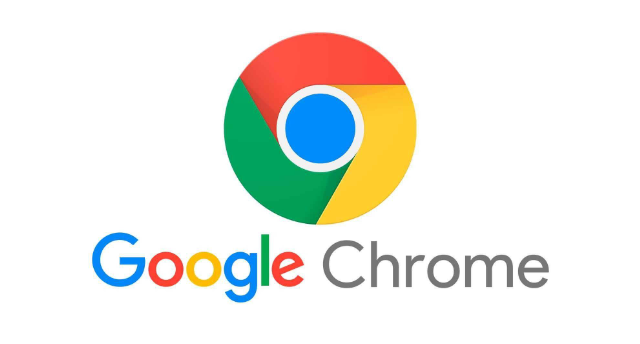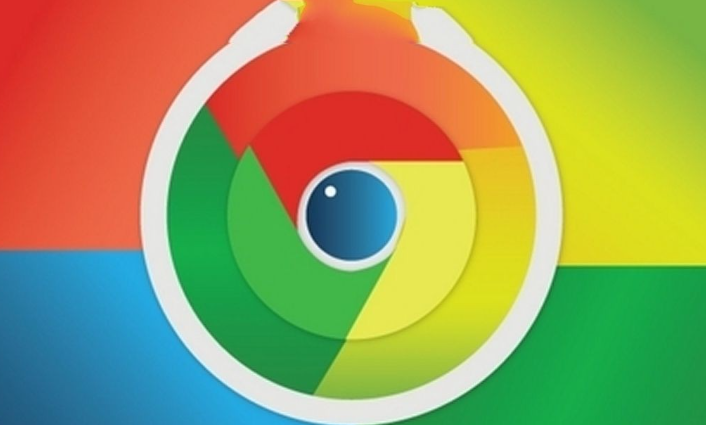下载谷歌浏览器失败提示文件权限不足的解决办法
时间:2025-08-01
来源:谷歌浏览器官网
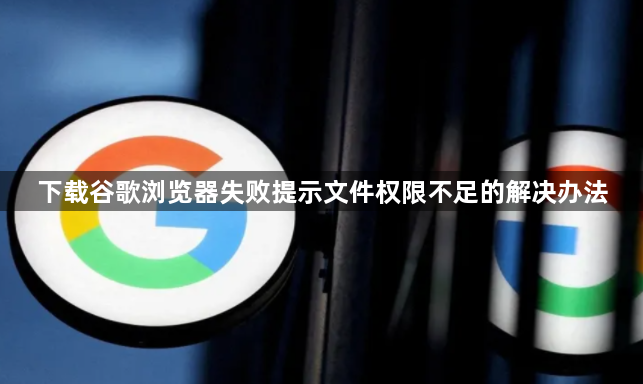
1. 切换至隐身模式尝试下载
- 打开Chrome浏览器,点击三点菜单图标选择“新建隐身窗口”。进入隐身模式后再次访问需要下载的文件链接,观察是否能成功保存。此方法可绕过部分因扩展程序或缓存导致的权限冲突问题。
2. 手动使用“另存为”功能替代自动下载
- 右键点击页面上的下载链接,选择“另存为”选项指定保存路径。若该选项不可用或仍报错,则继续后续步骤调整设置。
3. 修改默认下载路径到桌面或文档文件夹
- 进入浏览器设置界面,依次点击“高级”→“下载内容”区域的“更改”按钮。取消勾选“下载前询问每个文件的保存位置”,手动选择桌面或其他常用文件夹作为新存储位置,确保目标目录有写入权限。
4. 允许安装第三方应用程序来源的程序
- 前往操作系统的“设置”→“应用”,在左侧列表选中“应用和功能”,右侧下拉菜单改为“任何位置或安装非Microsoft应用程序时发出警告”。此操作解除系统对未知来源软件的限制,适用于下载非官方渠道的应用安装包场景。
5. 清除浏览器缓存与Cookie数据
- 通过菜单栏进入“更多工具”→“清除浏览数据”,勾选“所有时间”范围内的“浏览历史记录”“Cookies”及“缓存图像”,点击清理后重启浏览器重试下载流程。残留的旧数据可能干扰新文件的写入过程。
6. 临时禁用所有浏览器扩展程序
- 访问“更多工具”→“扩展程序”,逐个关闭正在运行的插件开关,必要时完全卸载可疑扩展。某些安全类或广告拦截插件可能会错误拦截下载请求,导致虚假的权限错误提示。
7. 检查并更新Chrome至最新版本
- 点击菜单中的“帮助”→“关于Google Chrome”,触发自动检测更新机制。新版修复了诸多已知漏洞和兼容性问题,可能已包含针对权限管理的优化补丁。
8. 重置浏览器设置为默认状态
- 返回设置页面的“高级”区域,找到“重置和清理”板块下的“将设置恢复为原始默认设置”。确认弹窗提示后执行重置操作,消除因自定义配置引发的异常行为。
9. 彻底卸载后重新安装Chrome客户端
- 如果前述方法均无效,建议先完全删除现有安装包及关联组件,再从官网重新下载安装包进行覆盖安装。这能解决因程序文件损坏导致的持久性权限故障。
按照上述步骤操作后,用户能够有效解决下载谷歌浏览器时遇到的文件权限不足问题。对于持续存在的特殊情况,建议结合多种方法进行交叉验证,找到最适合当前环境的个性化解决方案。